Az Exodus Redux és az Exodus Kodi Addon telepítése
>
Ebben az oktatóprogramban bemutatom az Exodus Redux és az Exodus v8 Kodi Addons telepítésének részletes és egyszerű folyamatát. Az itt ismertetett módszerek az Amazon FireStick / Fire TV / Fire TV Cube, Android rendszeren működnek & iOS mobil eszközök, Windows & Mac Computers, Android TV & Dobozok és minden egyéb hardver és szoftver platform, amelyen a Kodi támogatott.
Az Exodus Redux és az Exodus V8 két különálló, de nagyon hasonló kiegészítő.
Az Exodus Redux egy újabb Kodi-kiegészítő, amely hozzáférhet nagyszámú filmhez és műsorhoz. Nagyon hasonlít a nagyon népszerű Exodus addon (más néven Exodus V8), és még ugyanazzal a logóval rendelkezik. De miután mindkettőt felhasználtam, összehasonlításokat készítettem és úgy gondolom, hogy az Exodus Redux jobb, mint az Exodus addon.
Az eredeti Exodus kiegészítést az eredeti fejlesztõk elhagyták. Néhány hónappal ezelőtt független fejlesztők viszont újraindították, és most már rendszeresen frissítést kap. Egy teljesen új kaparókészlettel is rendelkezik, ezért rengeteg minőségi streaming linket vonz.
Ebben az útmutatóban bemutatom az Exodus Redux és az Exodus V8 telepítési folyamatát is.
Az alábbiakat találja meg ebben az útmutatóban:
- Az elsődleges módszer az Exodus Redux telepítésére a Kodi-on
- Egy póttag módszer az Exodus Redux telepítésére a Kodi-ra a Git Browser segítségével
- Az Exodus V8 kiegészítő telepítésének lépései a Kodi-on
Figyelem a KODI felhasználók számára: Olvassa el a folytatás előtt
A Kodi Addons / build-ek korlátlan streaming tartalmat kínálnak, de jogi problémákba is kerülhetnek, ha ingyenes filmek / TV-műsorok / sport streaming-t észlelnek. A Kodi felhasználóinak erősen javasoljuk, hogy mindig csatlakoztasson egy VPN-t online streaming közben. Egy jó Kodi VPN elrejti személyazonosságát, megkerüli a kormányzati megfigyelést, a földrajzilag blokkolt tartalmat és az ISP fojtását (ami szintén segít a puffermentes streamingben)..
Az ExpressVPN-t használom, amely a leggyorsabb és legbiztonságosabb VPN. Nagyon könnyű telepíteni bármilyen eszközre, beleértve az Amazon FireStick alkalmazást. 3 hónap ingyenes, és 49% -ot spórol meg éves terveiben. Ugyancsak 30 napos pénz-visszafizetési garanciával jár. Ha nem elégedett, akkor mindig kérhet visszatérítést.
Kattintson a HERE gombra, hogy 3 hónapot ingyenesen kapjon, és 49% -ot spóroljon meg az ExpressVPN-en
Olvassa el: A Kodi VPN telepítése és használata
Az Exodus Redux telepítése a Kodi-n
A telepítési folyamatot három egyszerű lépésben bontom le, amelyek segítenek a könnyű követésben & telepítse az Exodus Redux kiegészítőt a Kodi-ra.
1. lépés: Engedélyezze az ismeretlen forrásokat a Kodi-on
Az Exodus Redux Kodi addon nem része a hivatalos Kodi Add-on Repository-nak. Ez az oka annak, hogy harmadik fél kiegészítőként hívják. És ha telepíteni szeretne egy ilyen kiegészítőt, akkor rendelkeznie kell a Ismeretlen források Kodi-on belül bekapcsolva. Így csinálod:
1. Nyissa meg a Beállítások lehetőséget, ha a Kodi kezdőképernyőjén van (bal felső rész), majd a következőre lép Rendszerbeállítások (vagy csak Rendszer ha Kodi 18 Leia-t használsz) a következő képernyőn

2. Válassza ki / jelölje ki Kiegészítői a bal oldali sávban található opciók listáján. Most navigáljon ugyanazon ablak jobb oldalán, és engedélyezze Ismeretlen források
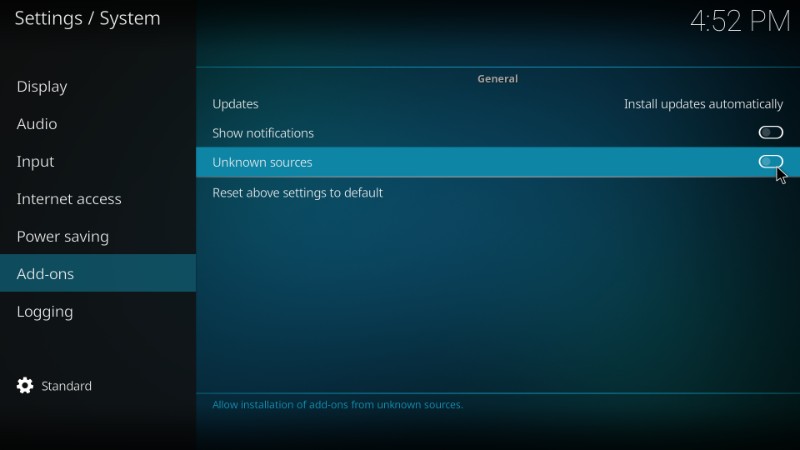
3. Kattintson a gombra Igen a következő figyelmeztető üzenetre. Ne aggódjon a figyelmeztetés miatt. Az Exodus Redux biztonságos Kodi kiegészítő
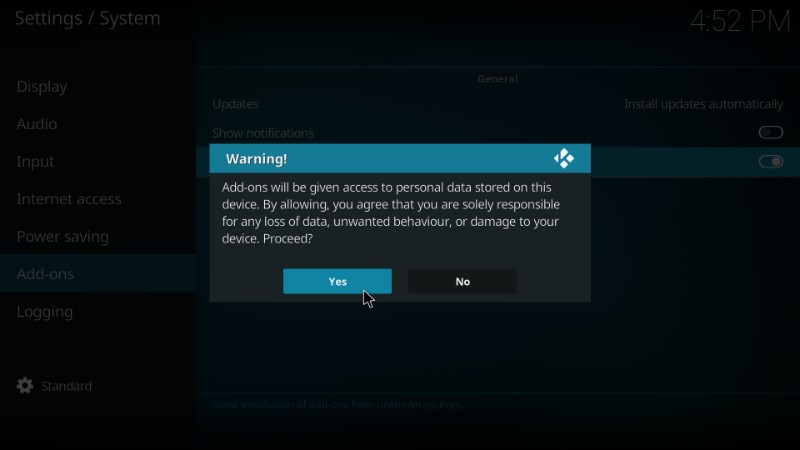
2. lépés: Telepítse az Exodus Redux tárolót
1. Menjen vissza a Kodi kezdőképernyőjére és nyissa ki Beállítások újra
2. Nyissa meg a Beállítások részben Fájl kezelő. A Kodi 18-ban a File Manager mappát találja a felső sorban.
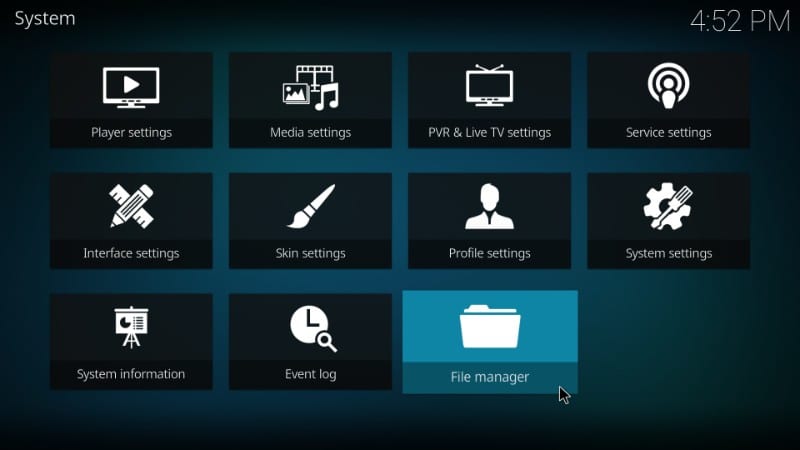
3. Nyissa meg Forrás hozzáadása
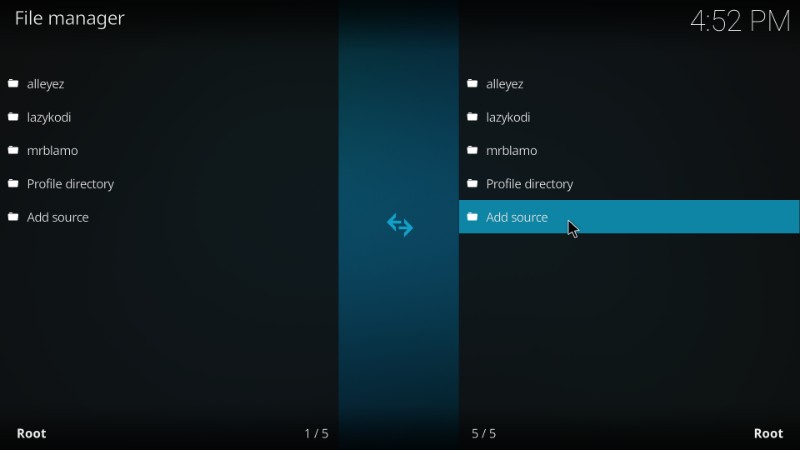
4. Most kattintson arra, ahova mondja a következő ablakban
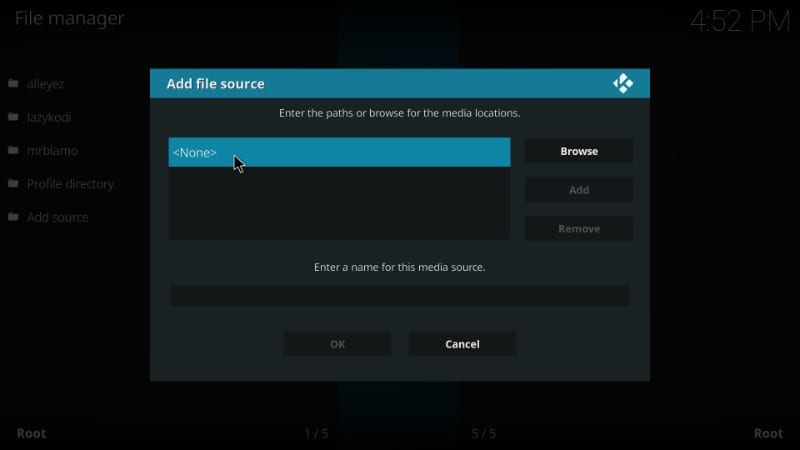
5. Írja be pontosan az alábbi URL-t, ahogy itt adtam: https://i-a-c.github.io
kettyenés rendben
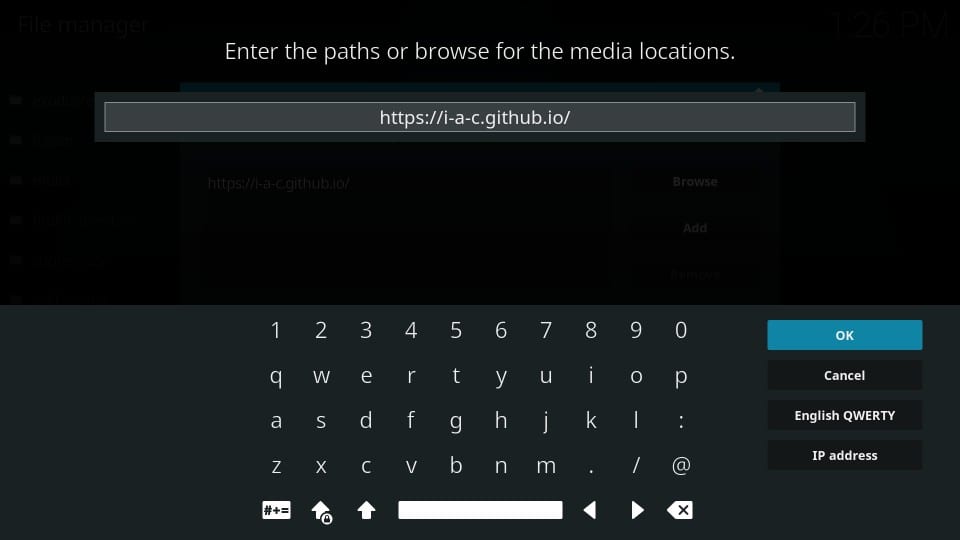
6. Amikor visszatér az ablakra, írja be Redux (vagy bármilyen más nevet, amelyet szeretsz) a környéken Adjon nevet ehhez a médiaforráshoz
kettyenés rendben
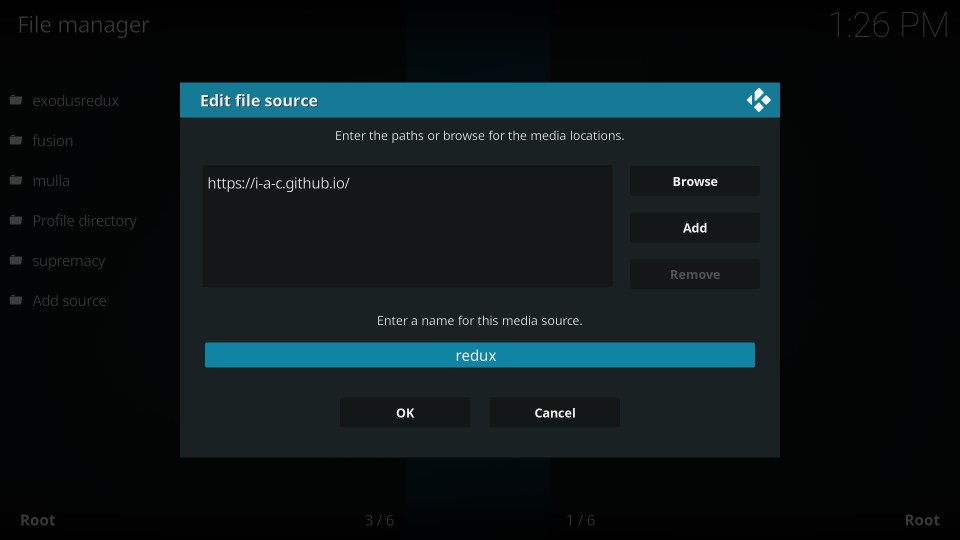
7. Keresse meg még egyszer a Kodi kezdőképernyőjét, majd kattintson a gombra Kiegészítői
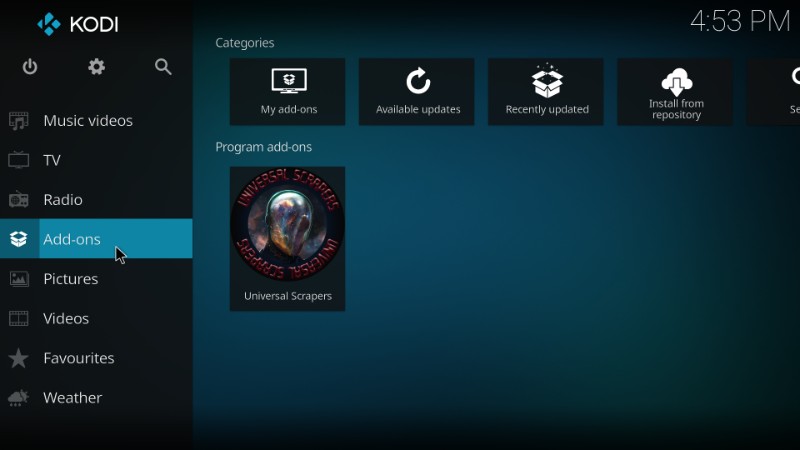
8. Nyissa meg a Csomagtelepítő opciót a következő képernyő bal felső sarkában lévő nyitott doboz ikonra kattintással
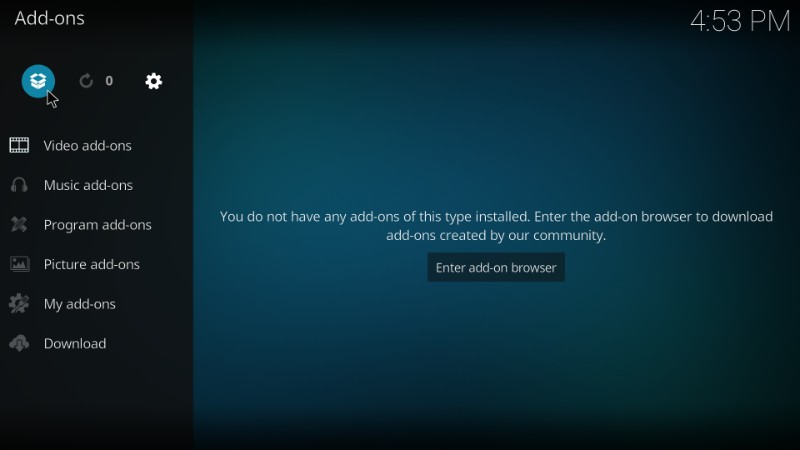
9. Válassza ki Telepítés zip fájlból

10. Kattintson a névre Redux a listán (vagy bármely más, korábban hozzáadott névnél)
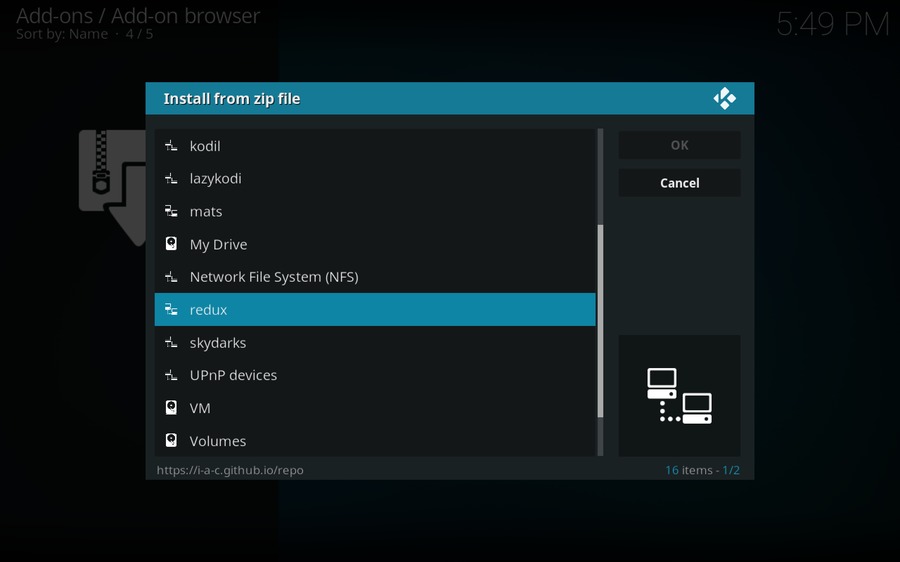
11. Kattintson a nevű zip fájlra repository.exodusredux-0.0.6.zip amit a képernyőn látsz
Jegyzet: A fájl verziószáma eltérhet az ebben az útmutatóban szereplőtől. Egyébként nyissa meg a zip fájlt
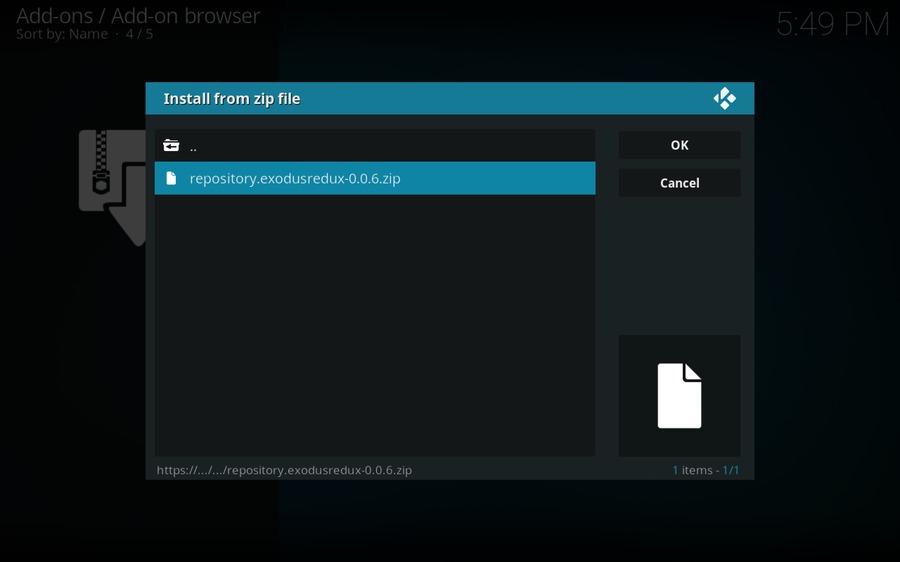
12. Várjon néhány másodpercig a Exodus Redux Repo telepítés megerősítése (jobb felső sarokban)
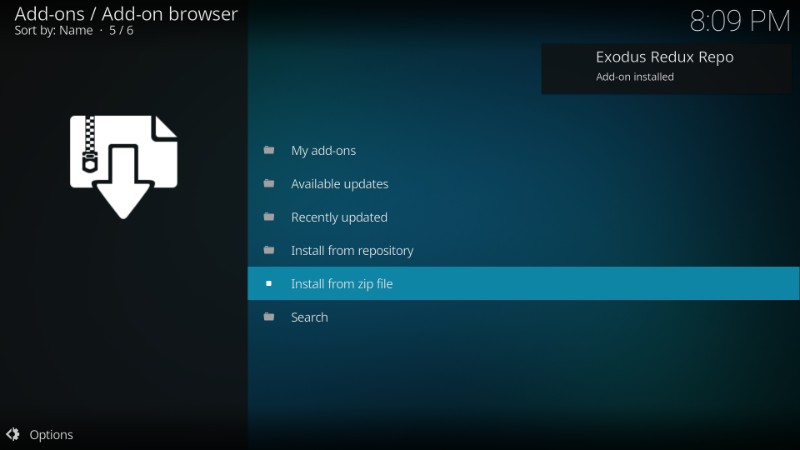
Most, hogy sikeresen telepítette az Exodus Redux tárolót a Kodi-n, majdnem kész. Csak maradj velem még egy lépést, és kész.
3. lépés: Telepítse az Exodus Redux Kodi Addon szoftvert
1. Miközben ugyanazon az ablakon tartózkodik, kattintson a gombra Telepítés a lerakatból

2. Nyissa meg a Exodus Redux Repo

3. Nyissa meg Videó kiegészítők

4. Válassza a lehetőséget Exodus Redux

5. Kattintson a Telepítés gomb alján

6. A Kodi 18 felhasználók egy új ablakot is megjelennek, ahol a Kodi alkalmazás megmutatja, hogy mely fájlokat telepíti az add-on a rendszerükre. kettyenés rendben.
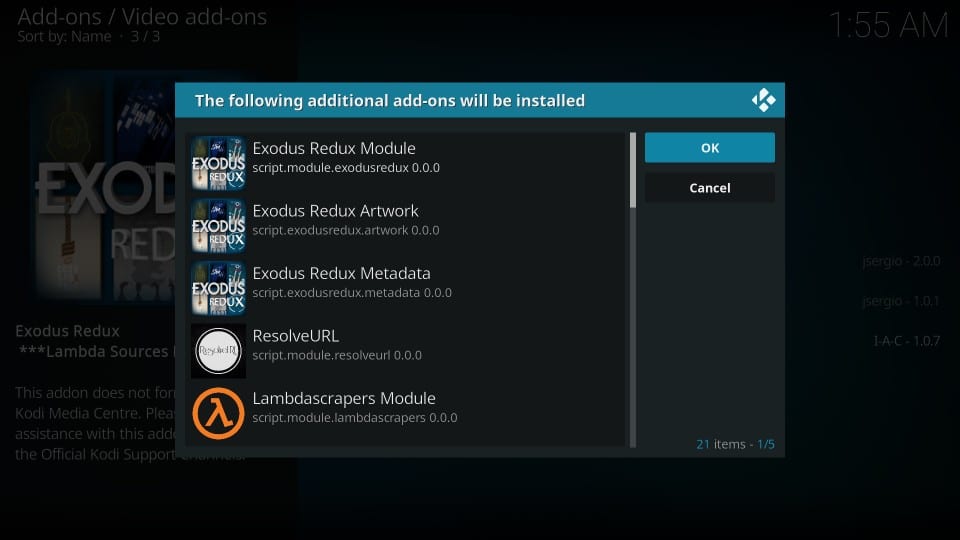
7. Most várjon kb. Egy percet az Exodus Redux telepítésének megerősítésére vagy értesítésére

Sikeresen telepítette az Exodus Redux Kodi Addon szoftvert.
Mielőtt az Exodus Redux-szal folytatná az adatfolyamot a Kodi-n, szeretném figyelmeztetni, hogy mindent, amit a Kodi-zal közvetítesz, látni fogja az internetszolgáltató és a kormány. Ez azt jelenti, hogy a szerzői joggal védett tartalom (ingyenes filmek, TV-műsorok, sport) streamingje jogi problémákba ütközhet.
A Kodi felhasználóinak erősen javasoljuk, hogy streaming közben csatlakoztasson egy VPN-t. Mindig csatlakozom ExpressVPN az összes streaming eszközön, és azt javaslom, hogy tedd meg ugyanezt. A Kodi VPN-je megkerüli az ISP fojtását, a kormányzati felügyeletet és a népszerű kiegészítők földrajzi korlátozását..
Tehát, mielőtt elkezdené a streaming-t, a következőképpen kaphat VPN-védelmet 3 egyszerű lépésben.
1. lépés: Szerezze be az ExpressVPN előfizetést ITT.
2. lépés: kettyenés ITT letöltheti és telepítheti az ExpressVPN alkalmazást az eszközére.
3. lépés: Kattintson a Tápellátás ikonra a VPN-kiszolgálóhoz való csatlakozáshoz. Ez minden. A kapcsolat most biztonságos, a leggyorsabb és legjobb VPN-vel a Kodi számára.
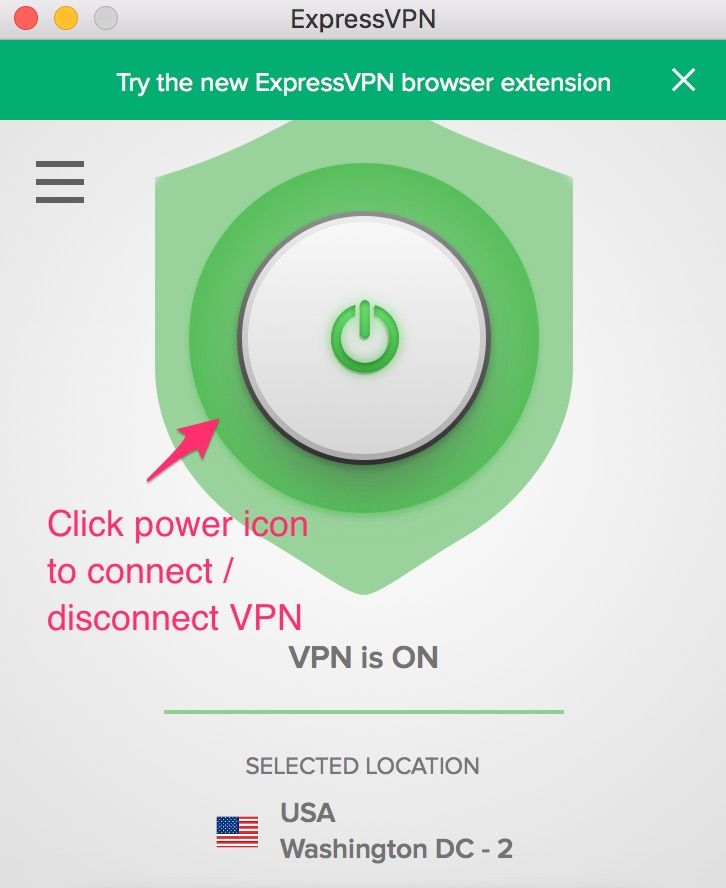
Soha nem hirdetjük és ösztönözzük a szerzői jogok megsértését. De nem akarjuk, hogy a jogi nehézségekbe is belekerüljön. Ezenkívül hisszünk a magánélethez való jogban, és erõs támogatói vagyunk.
Az Exodus Redux Kodi Addon telepítése a Git Browser használatával (alternatív módszer)
Ennek a módszernek a használatához telepítenie kell a Git Browser alkalmazást. Kövesse ezt a linket és telepítse a Git böngészőt a Kodi-ra a népszerű Indigo Kodi-kiegészítő használatával.
Miután megvan a Git böngésző, kövesse az alábbi lépéseket az Exodus Redux Kodi Addon telepítéséhez
# 1. Lépjen a Kodi kezdőképernyőjére
# 2. Nyisd ki Kiegészítői a bal oldali menüből
# 3. kettyenés Program kiegészítők és nyitva Indigo Kodi addon

# 4. Most nyitva Addon telepítő
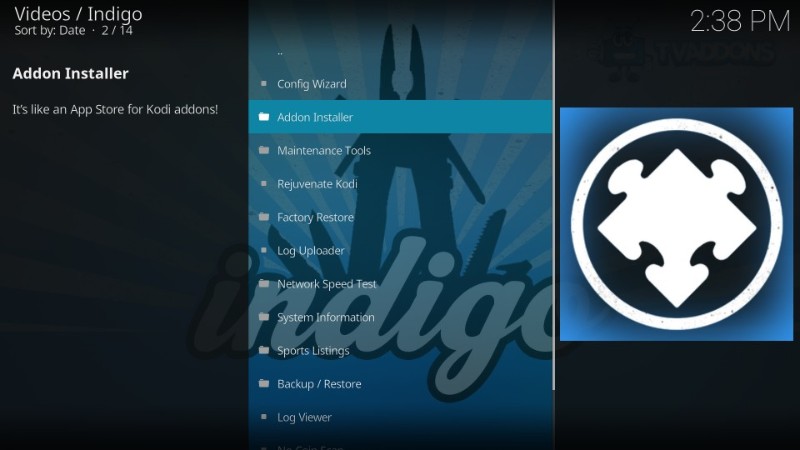
# 5. kettyenés Git Böngésző
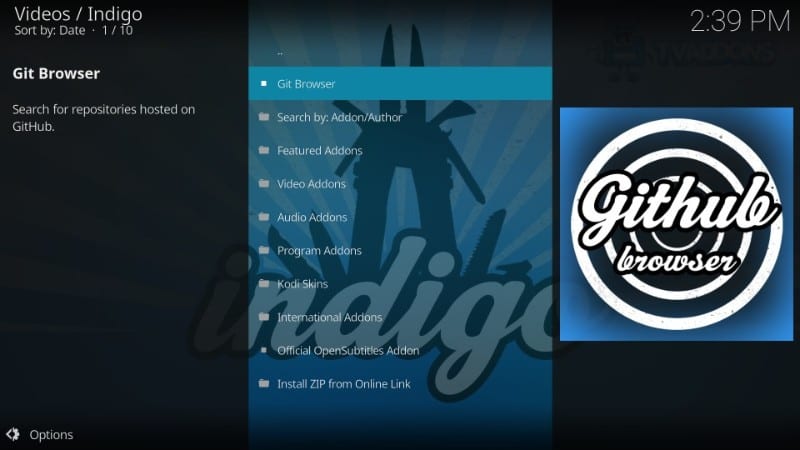
# 6. Megszabadulhat a következő promptól (ha megjelenik) a Vissza gomb, az Esc billentyű vagy az OK gomb megnyomásával, attól függően, hogy milyen készüléken használja a Kodi-t
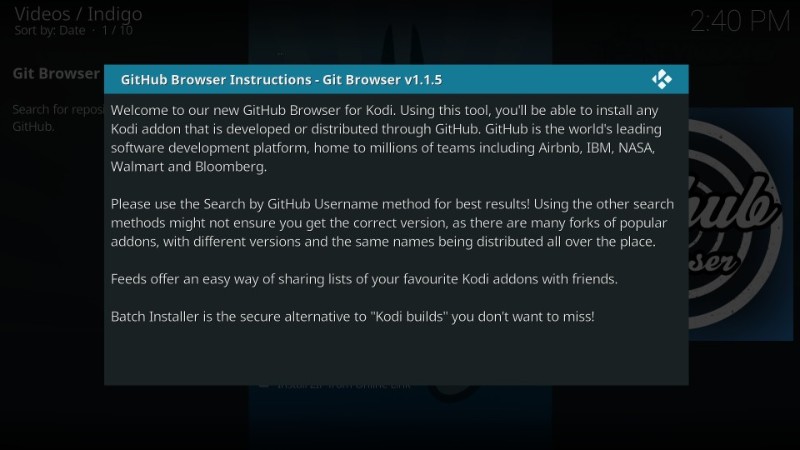
# 7. Most kattintson a gombra Keresés a GitHub felhasználónév alapján
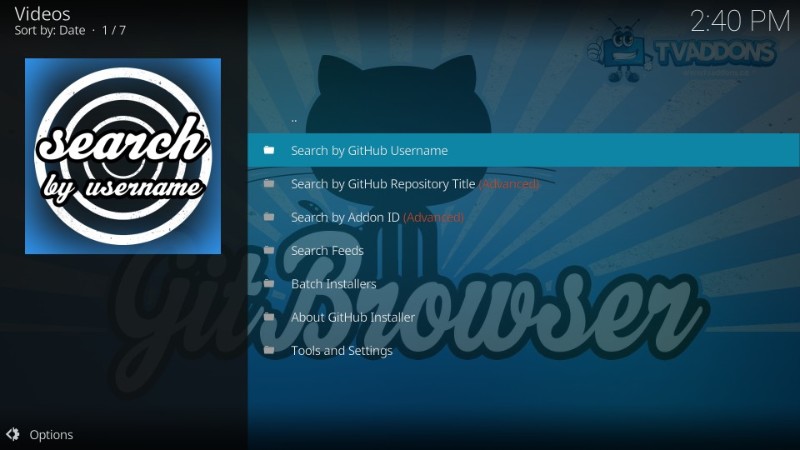
# 8. kettyenés Új keresés
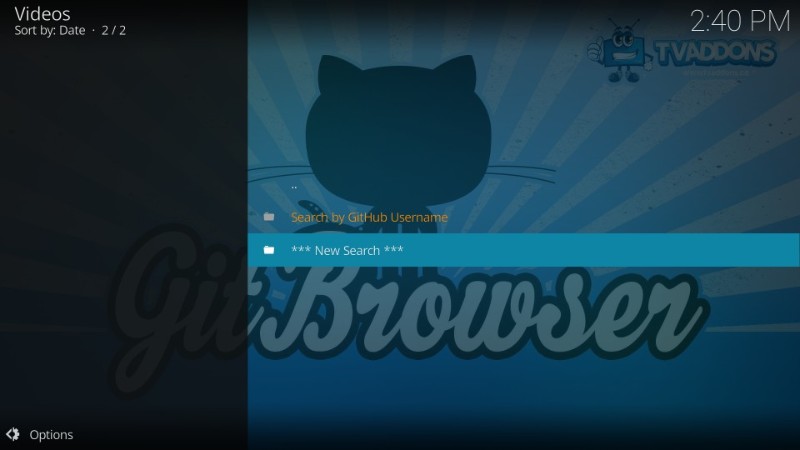
# 9. Írja be a felhasználónevet I-A-C
kettyenés rendben
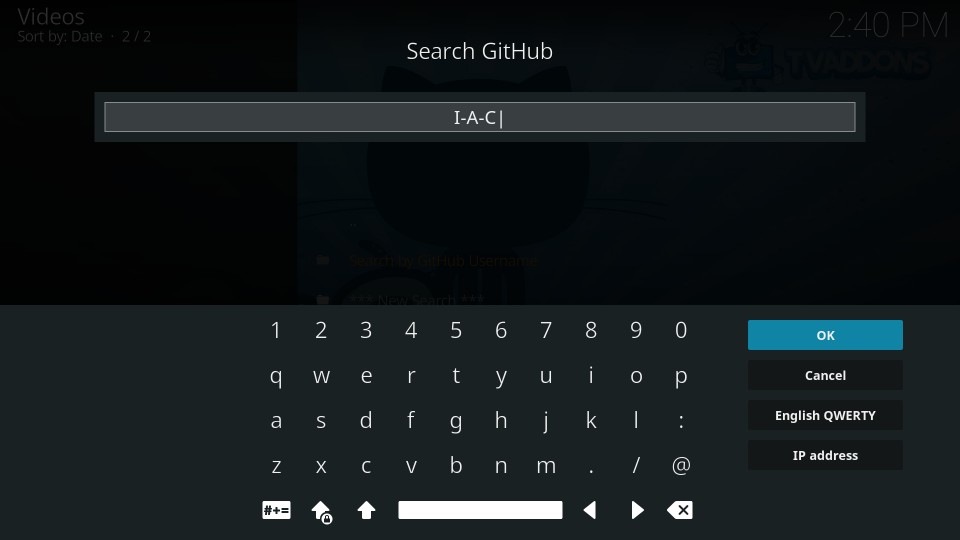
# 10. Kattintson a zip fájlra repository.exodusredux-0.0.1.zip
Ha a ZIP-fájl más változatát látja, akkor is kattintson rá
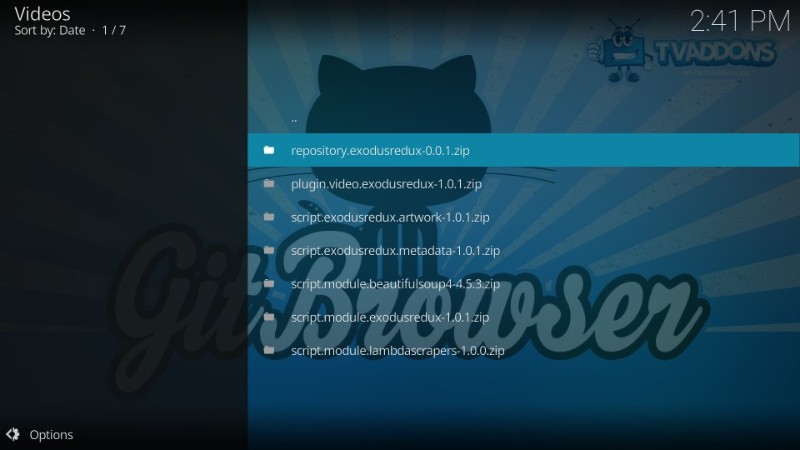
# 11. Amikor a rendszer kéri, erősítse meg szándékát kattintással Telepítés

# 12. Amikor az Exodus Redux lerakat telepítve van, kattintson a gombra Folytatni
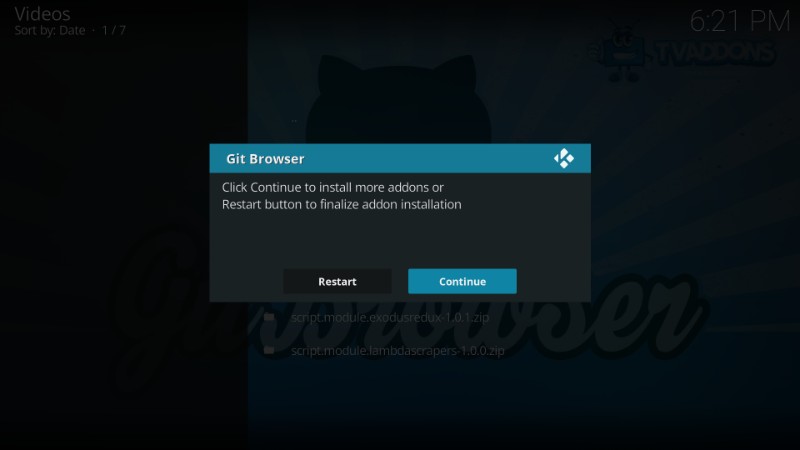
# 13. Visszatérés a Kodi kezdőképernyőhöz és kattintson a Kiegészítői bal oldalon
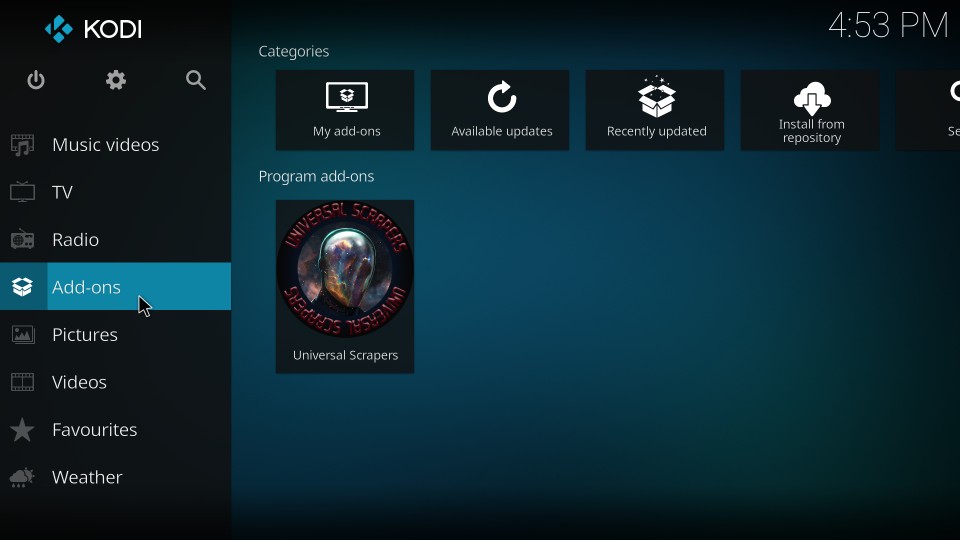
# 14. Kattintson a bal felső sarokban lévő nyitott doboz ikonra vagy a csomagtelepítő ikonra

# 15. kettyenés Telepítés a lerakatból

# 16. kettyenés Exodus Redux Repo

# 17. Nyisd ki Videó kiegészítők

# 18. Kattints a Exodus Redux Hozzáad

# 19. Kattintson a gombra Telepítés

# 20. Várja meg, amíg az Exodus Redux kiegészítő telepítéséről szóló értesítés megjelenik a jobb felső sarokban

Ez az! Így telepítheti az Exodus Redux Kodi kiegészítőt a Git böngészővel
Az Exodus Redux Addon felfedezése a Kodi-on
Vessen egy pillantást a kiegészítőre. Elkészítem az Exodus Redux főablakának képernyőképét.
Nyissa meg a kiegészítőket > Videó kiegészítők szakasz (navigálás a Kodi kezdőképernyőn)
Az alábbiakban látható a főablak
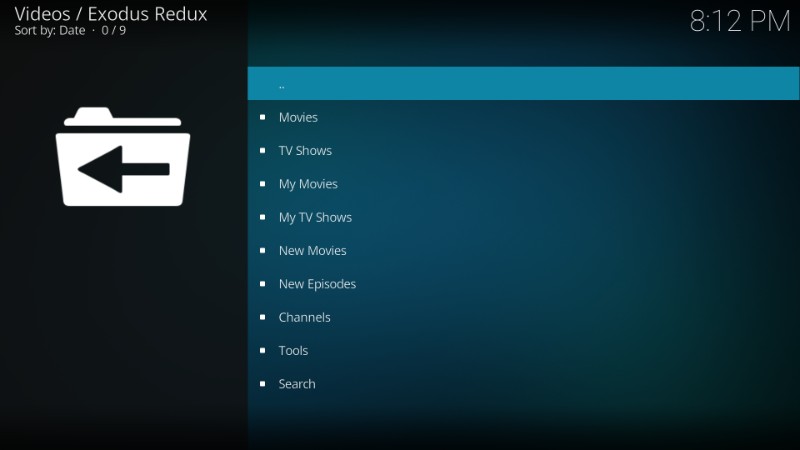
A szokásos kategóriák, például a filmek és a TV-műsorok, mind ott vannak. Csak annyit kell tennie, hogy kiválasztja az egyik kategóriát, és megtalálja kedvenc filmjeit és műsorait a lejátszáshoz.
Most már csak annyit kell tennie, hogy megnyitja a kívánt kategóriát, és keresse meg a megtekinteni kívánt tartalmat.
Az Exodus Redux Kodi Addon tulajdonságai
Az Exodus Redux és az Exodus V8 hasonló tulajdonságokkal rendelkezik. Az Exodus Redux azonban megbízhatóbb. Íme néhány jellemzője:
- Mint már említettem, a legjobb lehúzókat alkalmazza, együttesen Open Scrapers néven
- A kaparók folyamatosan kiváló minőségű adatfolyamokat hoztak nekem
- Gyors. Nem láttam, hogy számos addon olyan gyorsan lekaparta volna ezeket a sok adatfolyamot
- A tartalom könyvtár szintén hatalmas. Megtalál minden filmet és TV-műsort, amelyet kérhet
- A könyvtár gyakran frissül. Láttam, hogy az epizódok hozzáadódnak hozzá a sugárzástól számított néhány órán belül
- Ingyen van
Az Exodus V8 Kodi Addon telepítése
Most, hogy tudja, hogyan kell telepíteni és használni az Exodus Redux-ot, kezdjük el az eredeti Exodus-kiegészítő telepítésének folyamatával. Ezek a lépések a Kodi 18 Leia számára vannak. Ha alacsonyabb verziót futtat, akkor kövesse ezt az útmutatót a Kodi legfrissebb verziójának frissítéséhez.
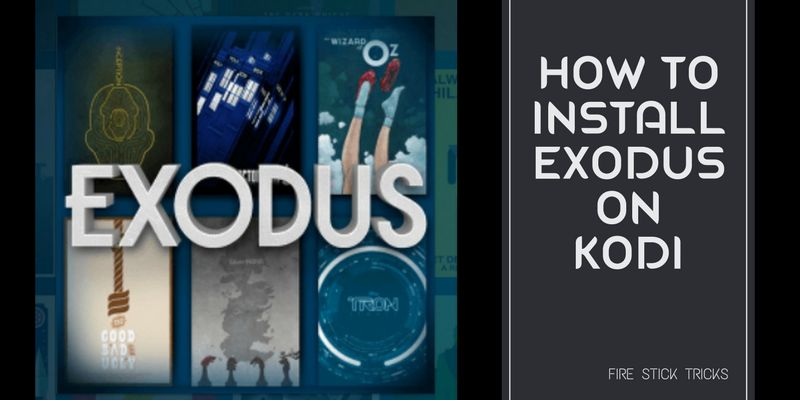
Jegyzet: Ha ez az első alkalom, amikor harmadik féltől származó Kodi Addont telepít, akkor biztos vagyok benne, hogy az „Ismeretlen források” opció le van tiltva a Kodi alkalmazásban. BE kell kapcsolnunk annak érdekében, hogy letölthessük és telepítsük azokat a Kodi kiegészítőket, amelyek nem a Kodi hivatalos fejlesztőitől származnak. Ezt megteheti:
- Kodi Leia: Beállítások > Rendszer > Kiegészítői > Ismeretlen források
- Kodi Krypton: Beállítások > Rendszerbeállítások > Kiegészítői > Ismeretlen források
Figyelem a KODI felhasználók számára: Olvassa el a folytatás előtt
A Kodi Addons / build-ek korlátlan streaming tartalmat kínálnak, de jogi problémákba is kerülhetnek, ha ingyenes filmek / TV-műsorok / sport streaming-t észlelnek. A Kodi felhasználóinak erősen javasoljuk, hogy mindig csatlakoztasson egy VPN-t online streaming közben. Egy jó Kodi VPN elrejti személyazonosságát, megkerüli a kormányzati megfigyelést, a földrajzilag blokkolt tartalmat és az ISP fojtását (ami szintén segít a puffermentes streamingben)..
Az ExpressVPN-t használom, amely a leggyorsabb és legbiztonságosabb VPN. Nagyon könnyű telepíteni bármilyen eszközre, beleértve az Amazon FireStick alkalmazást. 3 hónap ingyenes, és 49% -ot spórol meg éves terveiben. Ugyancsak 30 napos pénz-visszafizetési garanciával jár. Ha nem elégedett, akkor mindig kérhet visszatérítést.
Kattintson a HERE gombra, hogy 3 hónapot ingyenesen kapjon, és 49% -ot spóroljon meg az ExpressVPN-en
Olvassa el: A Kodi VPN telepítése és használata
Most kövesse az alábbi lépéseket.
1. lépés: Indítsa el a Kodi alkalmazást a Fire TV Stick vagy PC-jén. A FireStick felhasználók navigálhatnak a Kodi alkalmazáshoz a Beállítások menüpont elérésével > Alkalmazások > Telepített alkalmazások kezelése > Kodi.
2. lépés: Kattintson a képernyő bal felső sarkában található Beállítások fogaskerék ikonra.
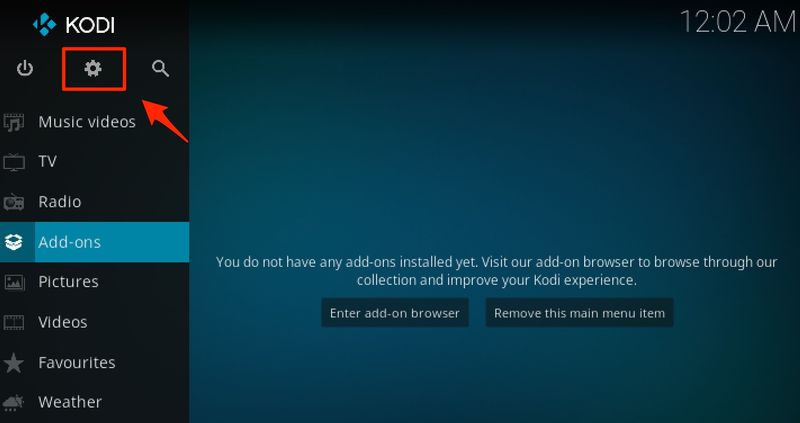
3. lépés: Nyissa meg a „Fájlkezelőt”, majd kattintson az „Add Source” elemre.
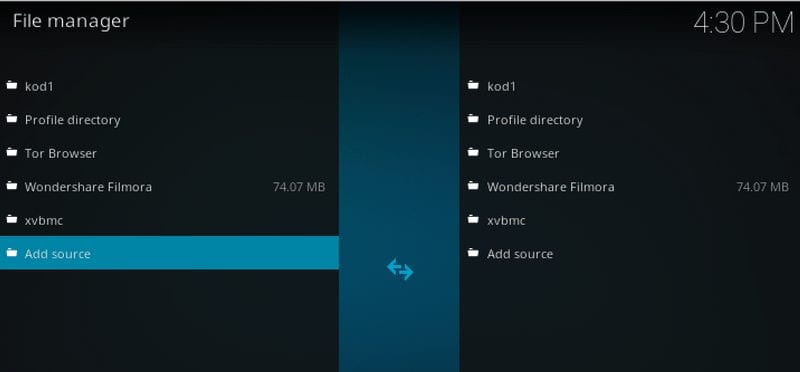
4. lépés: Cserélje ki a „Nincs” kifejezésre ezen az URL-en – http://lazykodi.com
A név mezőbe írja be lusta vagy bármilyen más nevet, tetszik
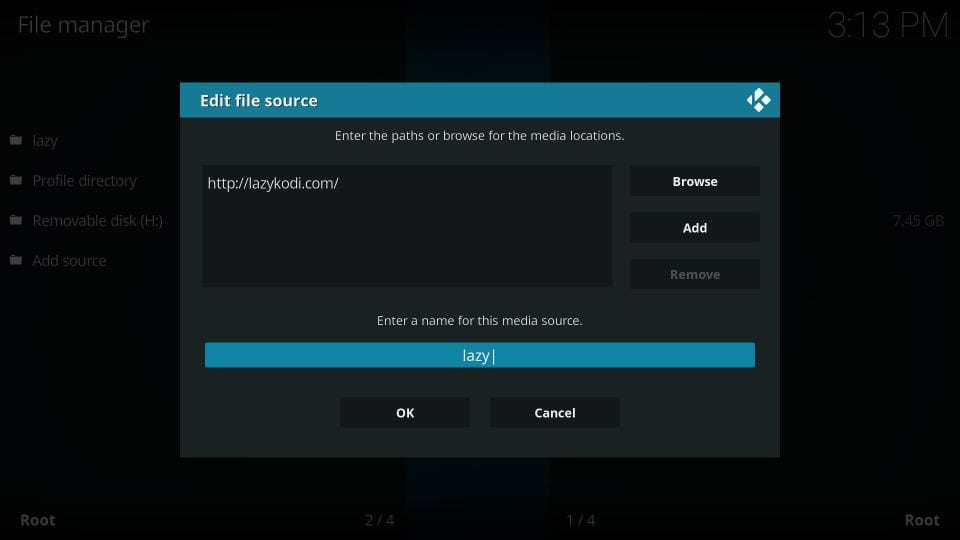
5. lépés: Menjen vissza a Kodi alkalmazás kezdőképernyőjére. Kattintson a bal oldali sáv „Kiegészítők” elemére, majd a képernyő bal felső sarkában nyissa meg a „Csomagtelepítőt”..
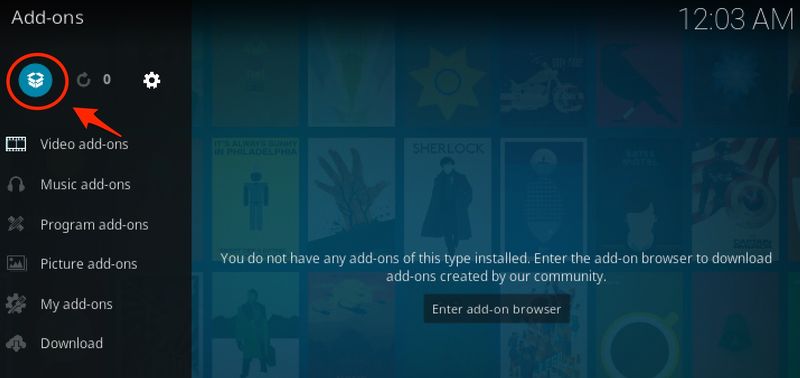
6. lépés: Nyissa meg a „Telepítés ZIP-fájlból” elemet, és kattintson a „lusta” vagy bármely más, korábban kiválasztott névre
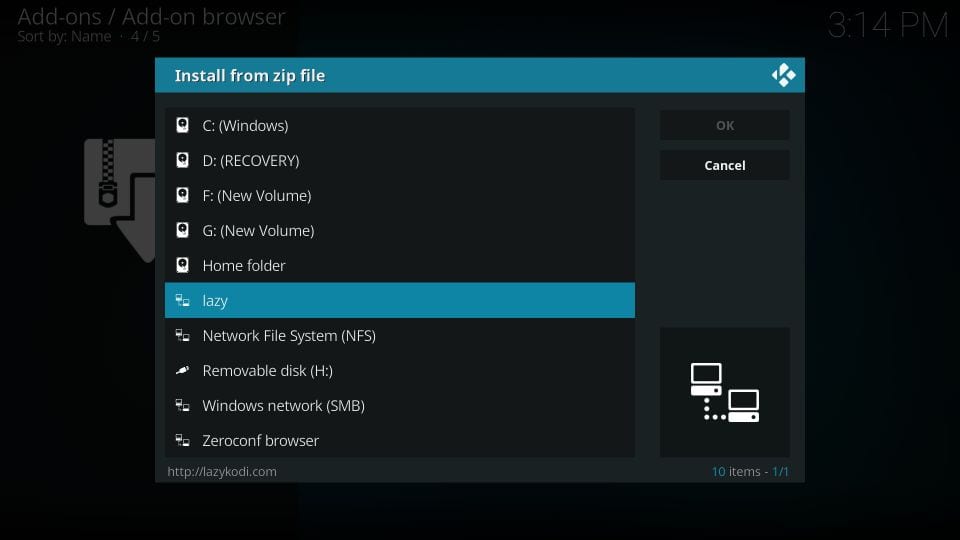
7. lépés: Kattintson a „Zips” elemre a Kodi Bae tároló telepítéséhez az Exodushoz.
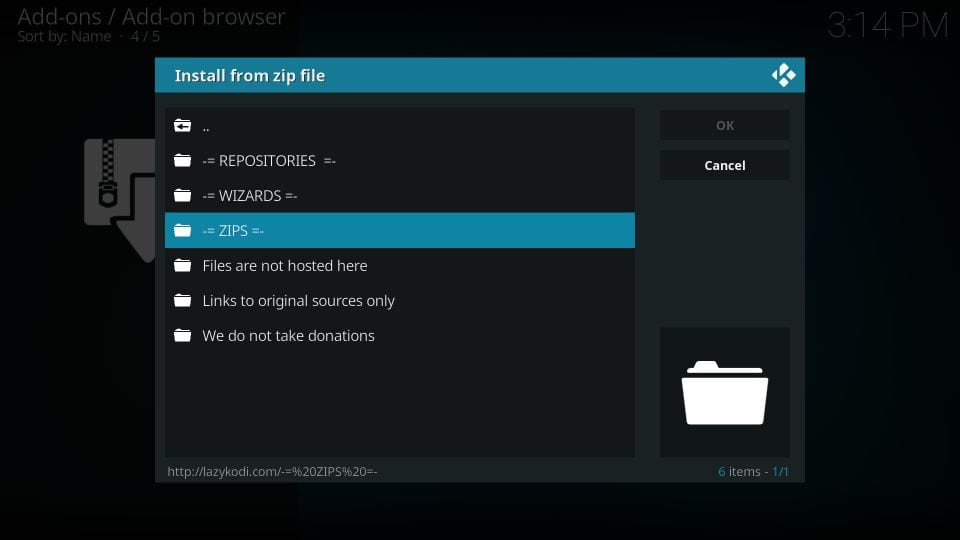
8. lépés: kettyenés „KodiBae.zip”

9. lépés: Várja meg a sikeres értesítést a képernyő jobb felső sarkában. Miután megkapta a „Kodi Bae Repository Add-on telepítve” értesítést, akkor jó folytatni a következő lépést.
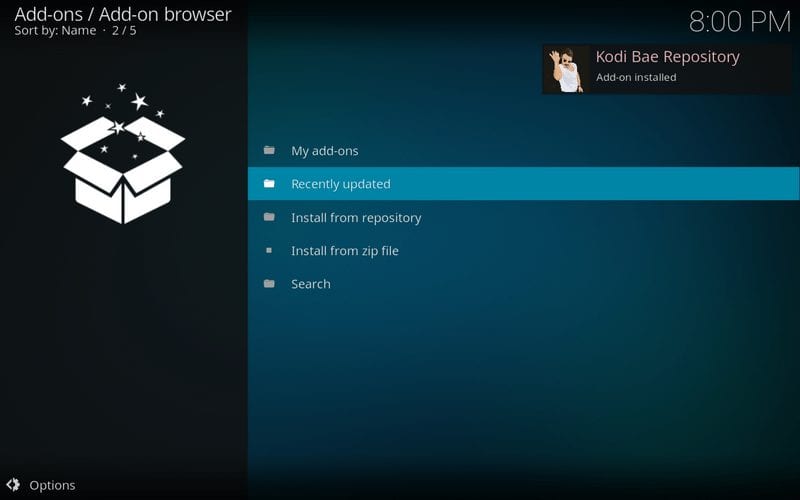
10. lépés: Kattintson az „Install from Repository” elemre, és válassza a „Kodi Bae Repository” lehetőséget.
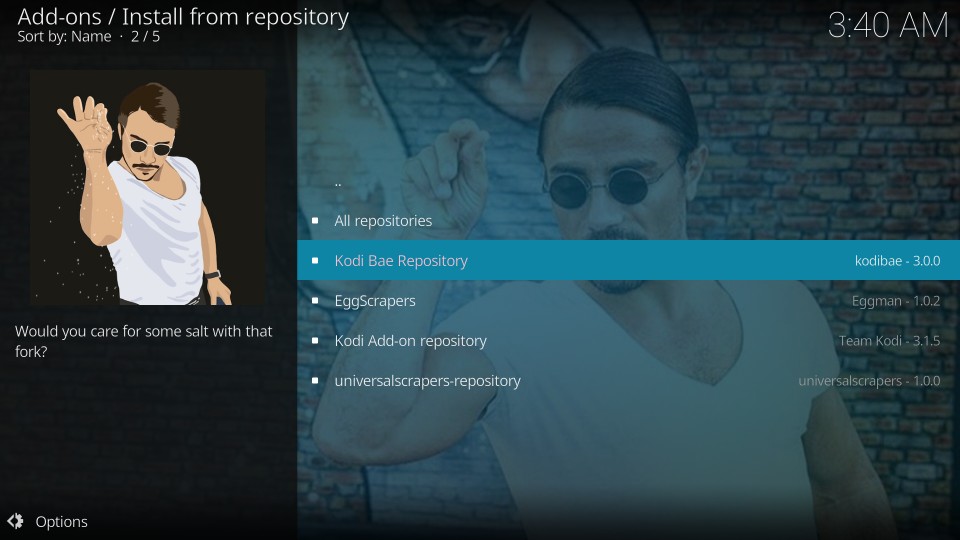
Jegyzet: A 11–13. Lépés további, mert sok felhasználó Indigo függőségi hibával találkozik az Exodus 8.0 telepítésekor. Ezért telepítjük a TVAddons lerakatot is, hogy megbizonyosodjunk arról, hogy ne kelljen szembenéznie az Indigo függőségi hibával..
11. lépés: Nyissa meg a „Kiegészítő tárolót”
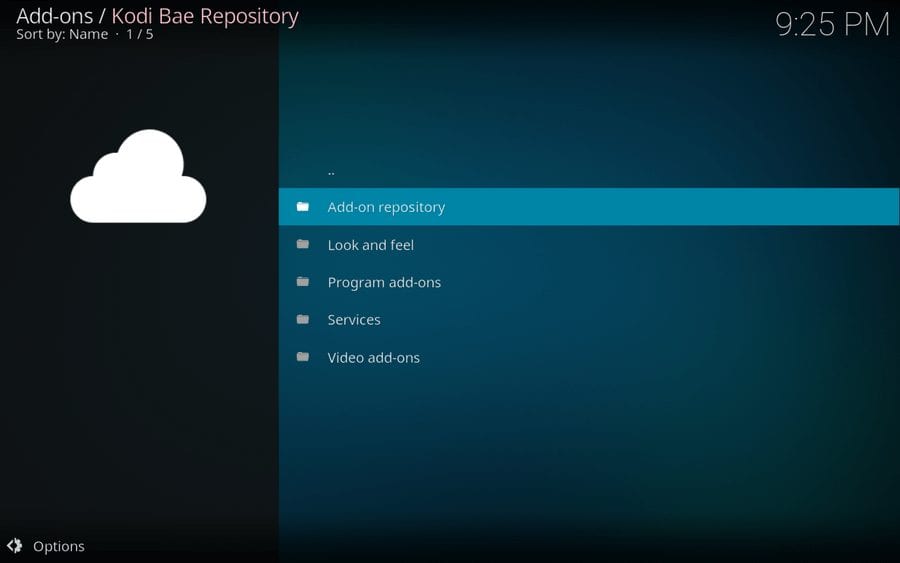
12. lépés: Kattintson a „TVADDONS.CO kiegészítő tároló” elemre.
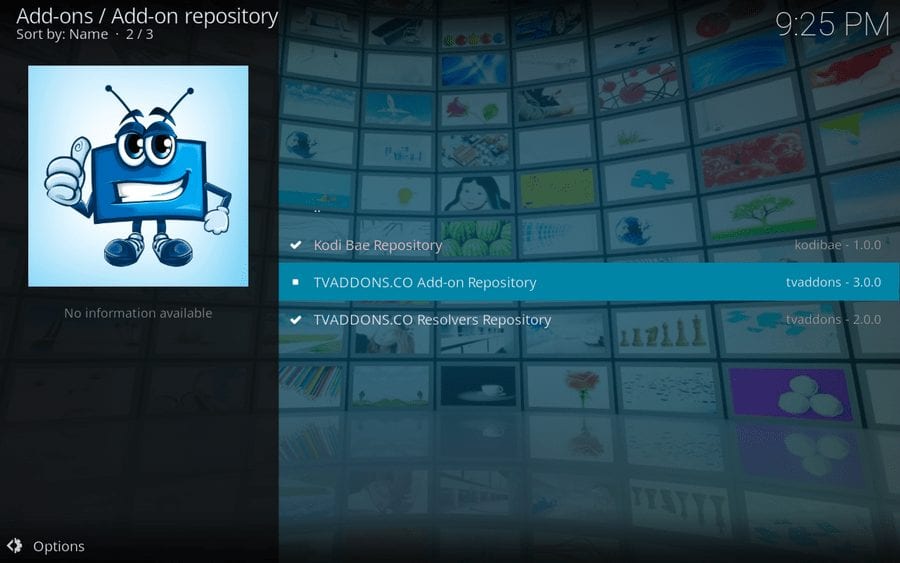
13. lépés: Kattintson az „Install” elemre.
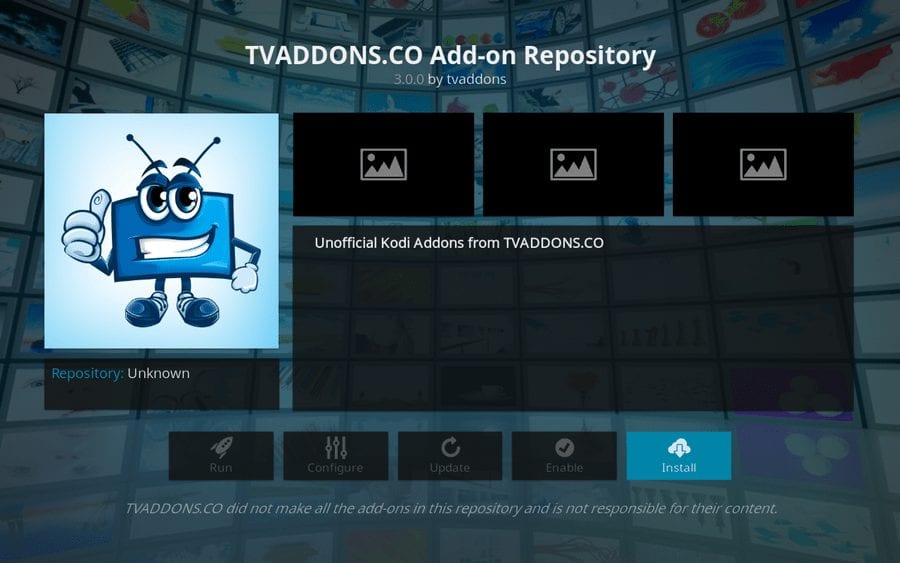
14. lépés: Most térjen vissza a Kodi Bae Repository-ba és nyissa meg a „Videó kiegészítők” mappát.
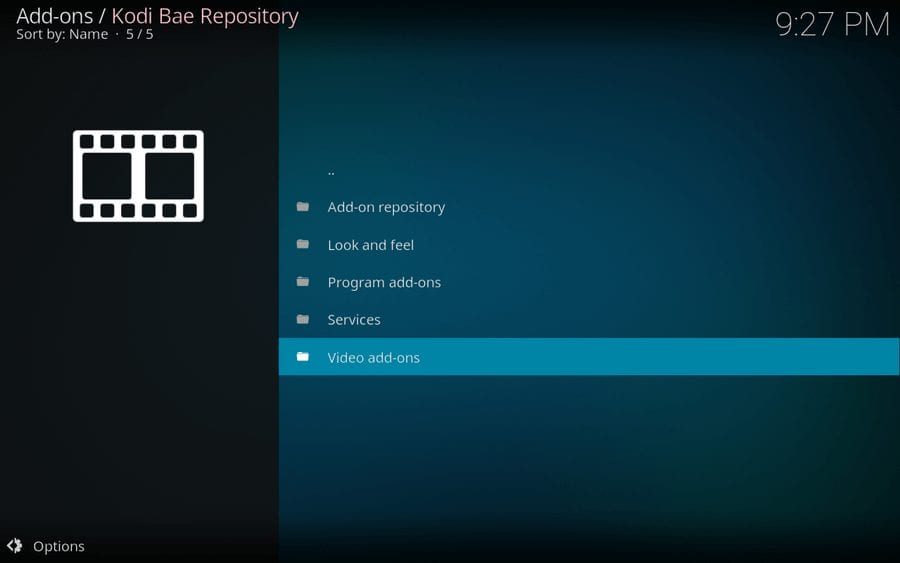
15. lépés: A képernyőn látni fogja a Kodi-kiegészítők listáját. Keresse meg és nyissa meg az „Exodust”.
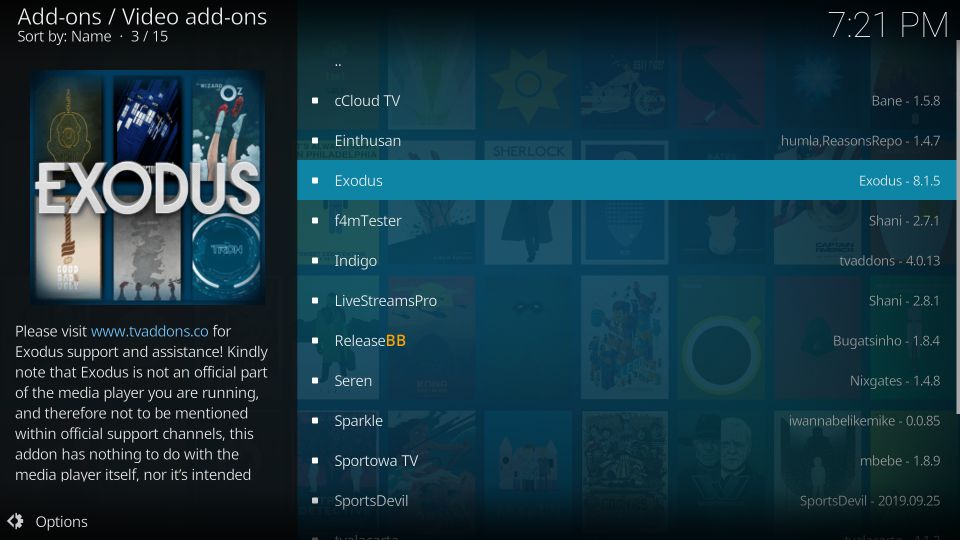
16. lépés: Most kattintson az „Install” gombra az Exodus telepítési folyamatának befejezéséhez.
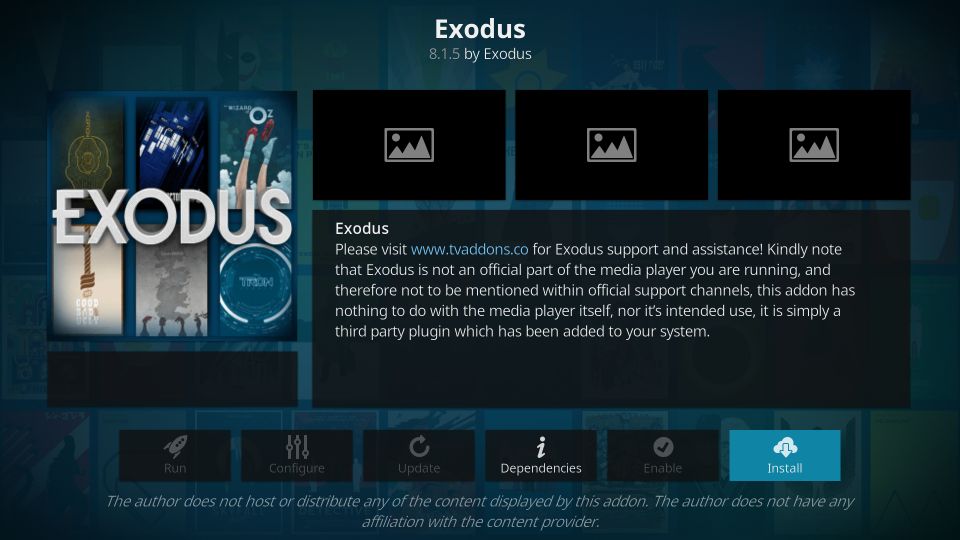
Megjegyzés: Ha az Exodus programot a Kodi 18 Leia eszközre telepíti, a fenti telepítés után a következő üzenet jelenik meg. Ez a prompt felsorolja az Exodus addonnal telepítendő összes kiegészítő kiegészítőt. kettyenés ‘RENDBEN’ folytatni
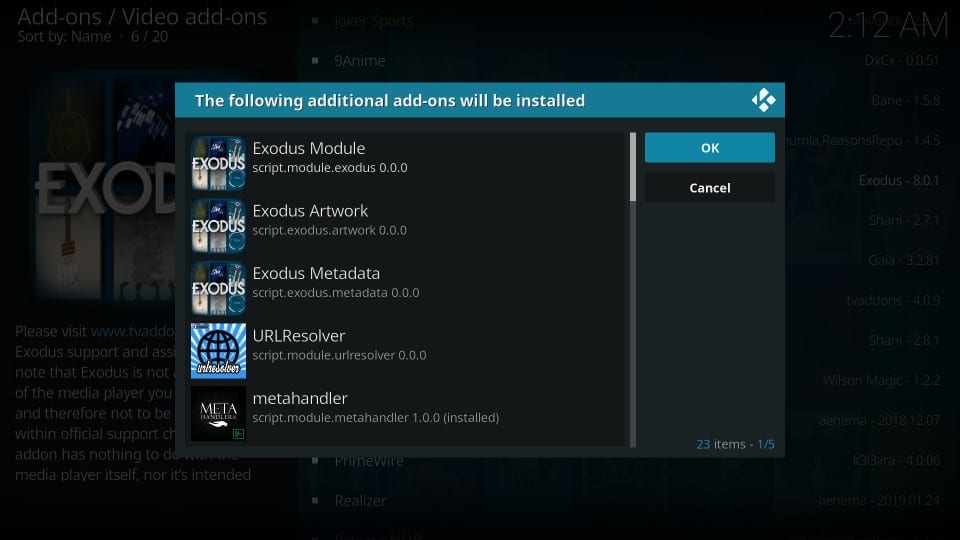
17. lépés: Várja meg, amíg az Exodus Kodi Addon letölti és telepíti a Kodi Bae tárolóból. Miután sikeres értesítést kapott a képernyő jobb felső sarkában, elvégezte a telepítési folyamatot.
Kodi Exodus Addon Video Guide
Az Exodus Kodi Addon használata
Miután telepítette az Exodus szoftvert a Kodi Krypton számítógépre (Windows / Mac) vagy FireStick, látogasson el a Kodi honlapjára. Most kattintson a bal oldali menüsáv „Kiegészítők” elemére, majd vigye az egérmutatót a „Videó kiegészítők” fölé. A jobb oldalon a „Exodus” feliratot kell látnia. Csak kattintson rá egyszer az Exodus Addon megnyitásához.
Most felfedezheti az Exodus Addon különféle szakaszait. Amint az az alábbi képen látható, számos mappa létezik, beleértve a filmeket, TV-műsorokat, új filmeket, új epizódokat stb. Kiválaszthatja és felhasználhatja preferenciáinak megfelelően..
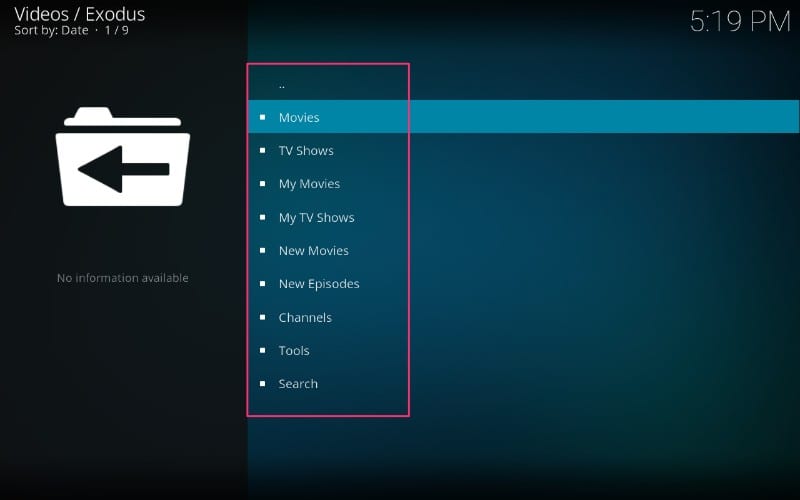
Az Exodus Kodi Addon frissítése
# ugyanaz a módszer működik a Kodi kiegészítők frissítésében is. Megosztom az Exodus addon frissítésének lépéseit, amely a Reduxra is vonatkozik.
Ha már használja az Exodus Kodi Addon szoftvert, és útmutatást keres új frissítés telepítéséhez, kövesse az alábbi lépéseket. Tehát, ha még mindig van Exodus v8, frissíthetsz az új és továbbfejlesztett v8.2.0-ra
1. Lépjen a Kodi honlapjára és kattintson a bal oldali menü „Kiegészítők” elemére. Most ugorjon a „Videó kiegészítők” elemre, majd kattintson a jobb gombbal az „Exodus” elemre (nyomja meg hosszan az Exodus gombot egy érintőképernyős eszközön; a FireStick készüléken nyomja meg a távirányító menügombját). Kattintson az „Információ” elemre.
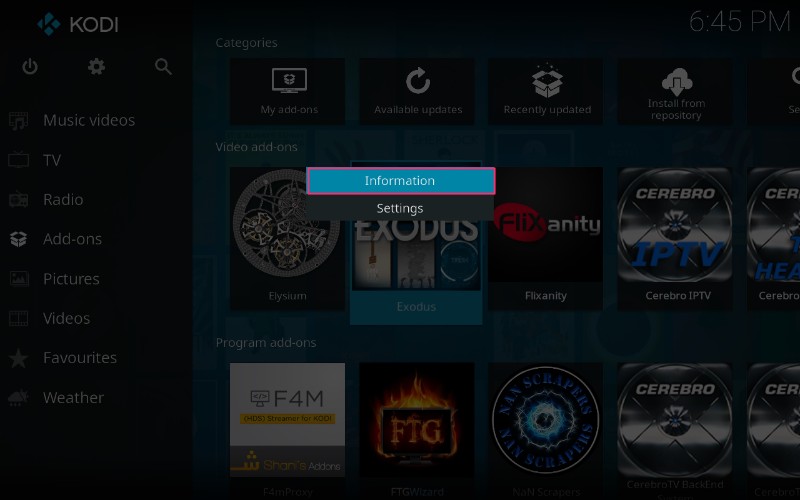
2. Kattintson az „Frissítés” opciókra az Exodus Addon információs oldalán.
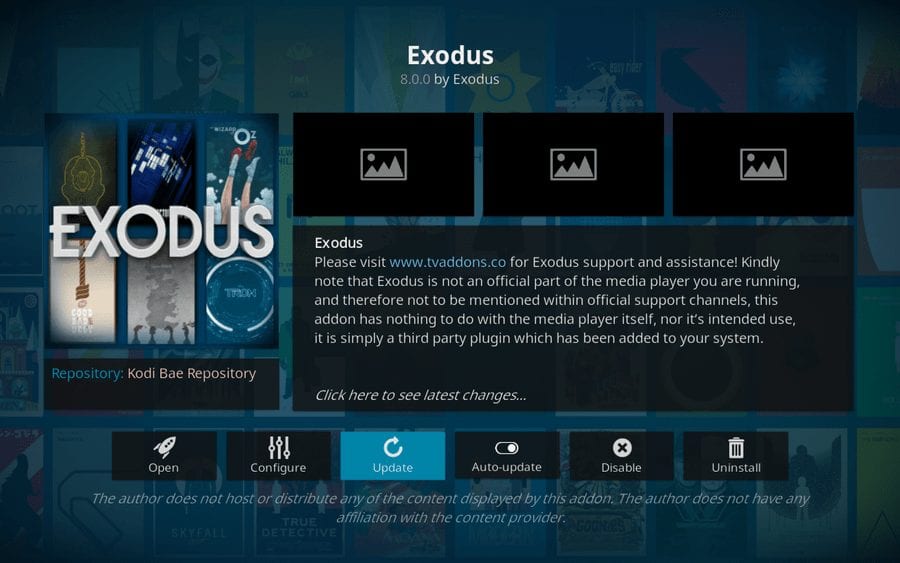
3. Ha lesz új Exodus frissítés, akkor innen telepítheti. Az írástól kezdve az Exodus 8.2.0 a legújabb verzió.
Az Exodus nem működik / streaming
Az Exodus v8.2.0 új verziójának javítania kell a streaming problémákat. Ha azonban továbbra is problémái vannak, olvassa tovább.
Ha itt szeretné kijavítani az Exodus problémákat, amelyek elsősorban a filmekhez / TV-műsorokhoz nem elérhető stream-ekkel kapcsolatosak. Azt javaslom, hogy telepítse újra az Exodus szoftvert a fenti lépések segítségével. Ha a régebbi Exodus Addont használja, amely a TVAddonson keresztül volt elérhető, akkor a TVAddons leállítása miatt nem fog továbbfolyni. Az egyetlen módja annak, hogy működőképessé váljon, az, hogy frissen telepíti a Kodi Bae Repo segítségével, a fent leírtak szerint.
Ha továbbra is hibákat tapasztal az új Exodus Addon újratelepítése után a fent megosztott módszer szerint, akkor mindig megoszthatja a problémákat az alábbi megjegyzésekben.
Exodus Kodi Addon: GYIK
Számos kérdést kapunk az Exodusról a leállása óta. Néhány gyakran feltett kérdésre válaszoltam az alábbiakban.
Az Exodus Addon legális?
Az Exodus vagy bármely más Kodi-kiegészítő legális az Ön számára, mindaddig, amíg a köztulajdonban elérhető tartalmat közvetítik. A szerzői joggal védett vagy licenchez kötött tartalmak ingyenes streamingja azonban törvénytelen.
Exodusok & Exodus Redux különféle kiegészítők?
Igen, mindkét kiegészítés különbözik. Az Exodus egy idősebb addon, amely egykor nagyon népszerű volt. De leállították, majd később újjáéledtek. Az Exodus Redux az eredeti Exodus kiegészítő villája. Manapság azonban sokkal népszerűbb, mint elődje.
Mit nézhet az Exodus Kodi addon?
Az Exodus és az Exodus Redux kiegészítők egyaránt igényelt Kodi kiegészítők a filmek és a TV-műsorok streamingjéhez. Mindkettőnek van egy nagy tartalomkönyvtára. Akár régi, akár új címet keres, valószínűleg megtalálja őket ezekben a kiegészítőkben. Más típusú igény szerinti tartalmat is megtalálhat, például dokumentumfilmeket és videókat gyerekeknek.
Az Exodus addon frissítése a FireStick-en?
Ha már rendelkezik Exodus-kiegészítővel a készüléken, akkor egyszerűen kövesse ismét a telepítési utasításokat, amint azt fentebb látható (NE távolítsa el a meglévő verziót). Ha van egy új verzió, akkor frissíti anélkül, hogy el kellene veszítenie a meglévő kiegészítő adatokat.
Befejezéskor
Tehát itt találhatók az Exodus Redux és az eredeti Exodus kiegészítő Kodi telepítésére szolgáló módszerek. Ezek a kiegészítők manapság jól működnek. Az Exodus Redux azonban népszerűbbé és helyesebbé vált, mivel gyorsabb és jobb adatfolyamokat kap. Mit gondolsz? Tudassa velünk az alábbi megjegyzés szakaszban.

16.04.2023 @ 13:49
nthez: Nagyon hasznos és részletes útmutatót kaptunk az Exodus Redux és az Exodus V8 Kodi Addons telepítéséhez. Nagyon jó, hogy a módszerek működnek az Amazon FireStick / Fire TV / Fire TV Cube, Android rendszeren & iOS mobil eszközök, Windows & Mac számítógépek, Android TV & Dobozok és minden más hardver és szoftver platformon, amelyen a Kodi támogatott. Az útmutatóban található figyelmeztetés is nagyon fontos, hogy mindig használjunk VPN-t online streaming közben, hogy elkerüljük a jogi problémákat és biztonságosan élvezhessük a tartalmakat. Köszönöm az útmutatót!